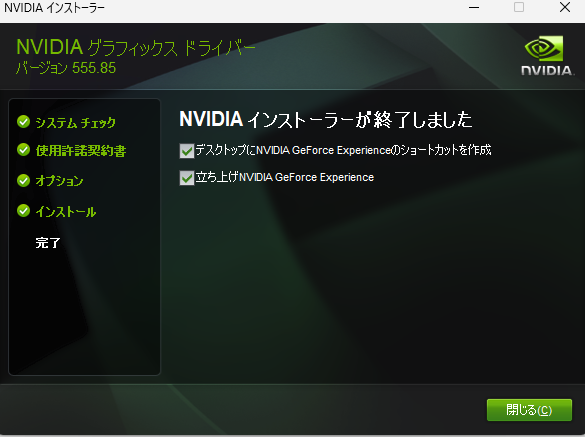NVIDAのグラボを使っていて、スリープモードになって復活したメインのモニター画面が点滅し続ける、そしてデュアルディスプレイの場合は一つのモニターがブラックアウトして、真っ暗で認識しなくなる。これらの問題を解決する方法です
原因はグラフィックボードのドライバが古い グラボ交換した
新しいPCを組んだり、グラボを交換したりすると、グラボのドライバーがあっていなかったりします。もしくはグラボのドライバーをずっと更新していなくてその影響がモニターの点滅だったりします
解決策はグラフィックドライバーの最新版のインストール
多くの人はNVIDIAのGeForceのモニターだと思うので、その手順をお伝えします
NVIDAのGeForceのグラボのディスプレイドライバーを更新する方法
まずはNVIDIAのグラボのディスプレイドライバーをダウンロードします。
公式サイト:https://www.nvidia.co.jp/Download/index.aspx?lang=jp
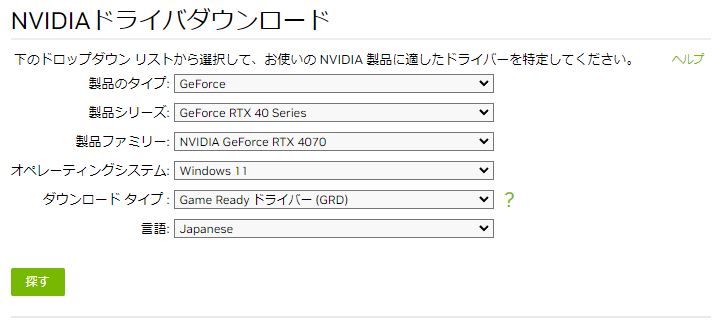
下の画面が表示されるので、自分のグラボの製品名を選択、OSも今ならWindows11
ダウンロードタイプについて特にこだわりなければ、Studioで十分です
すべての NVIDIA ドライバーは、主要なゲームおよびクリエイティブ アプリケーション向けの全機能とサポートを提供します。
最新のゲーム、パッチ、ダウンロード コンテンツのサポートを発売したその日からご希望のゲーマーの方は、Game Ready ドライバーを選択してください。
ビデオ編集、アニメーション、写真、グラフィック デザイン、ライブストリーミング等のクリエイティブ作業の安定性と品質を優先するコンテンツ制作者の方は、Studio ドライバーを選択してください。
https://www.nvidia.co.jp/Download/index.aspx?lang=jp
探すを押すと下のページに、ダウンロードボタンをクリックしてダウンロード
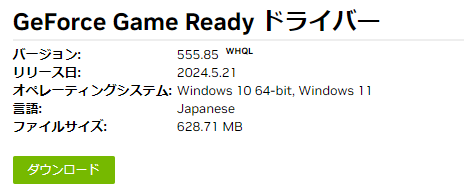
ダウンロードしたファイルを実行して
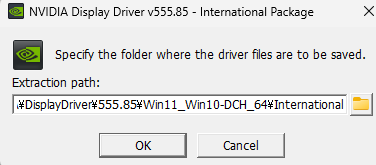
フォルダにこだわりがなければそのままOK ちょっと待ってください
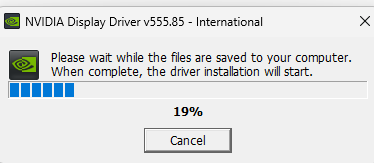
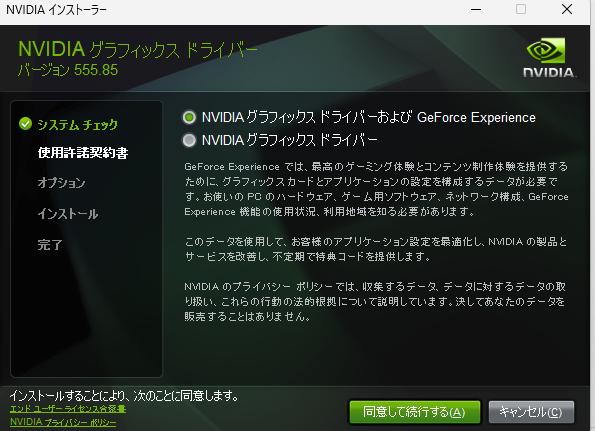
同意して続けるをクリック
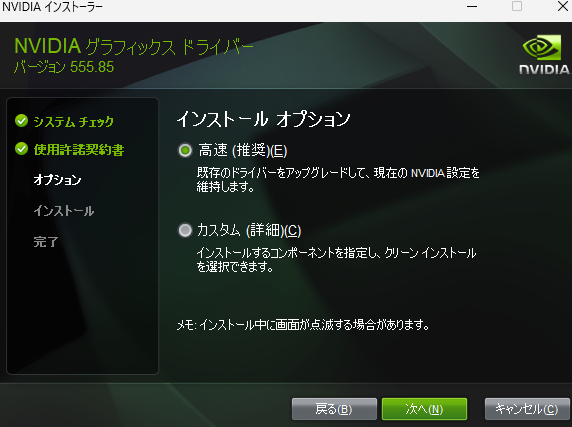
高速を選択したまま次へ 下のようにインストールが進みます
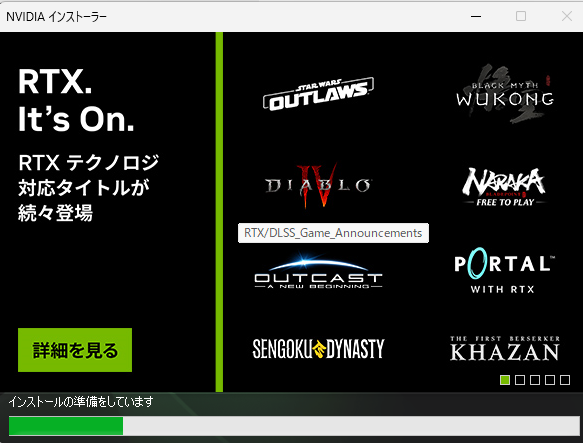
途中でモニターが消えたり、変な挙動はするのですが、これは正常な動作です
あとは閉じるを押せば完了です